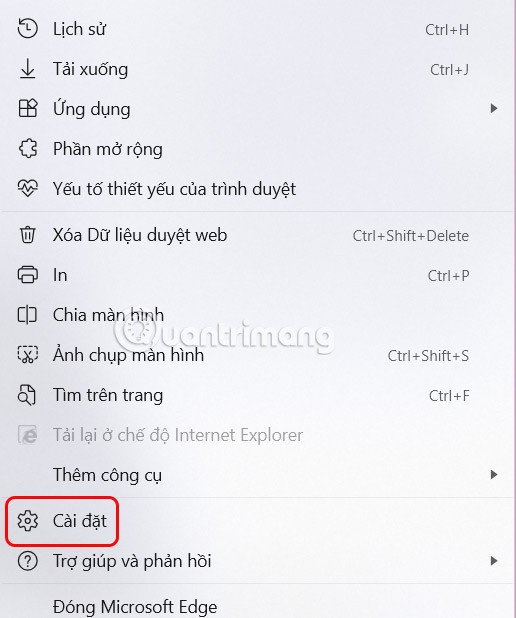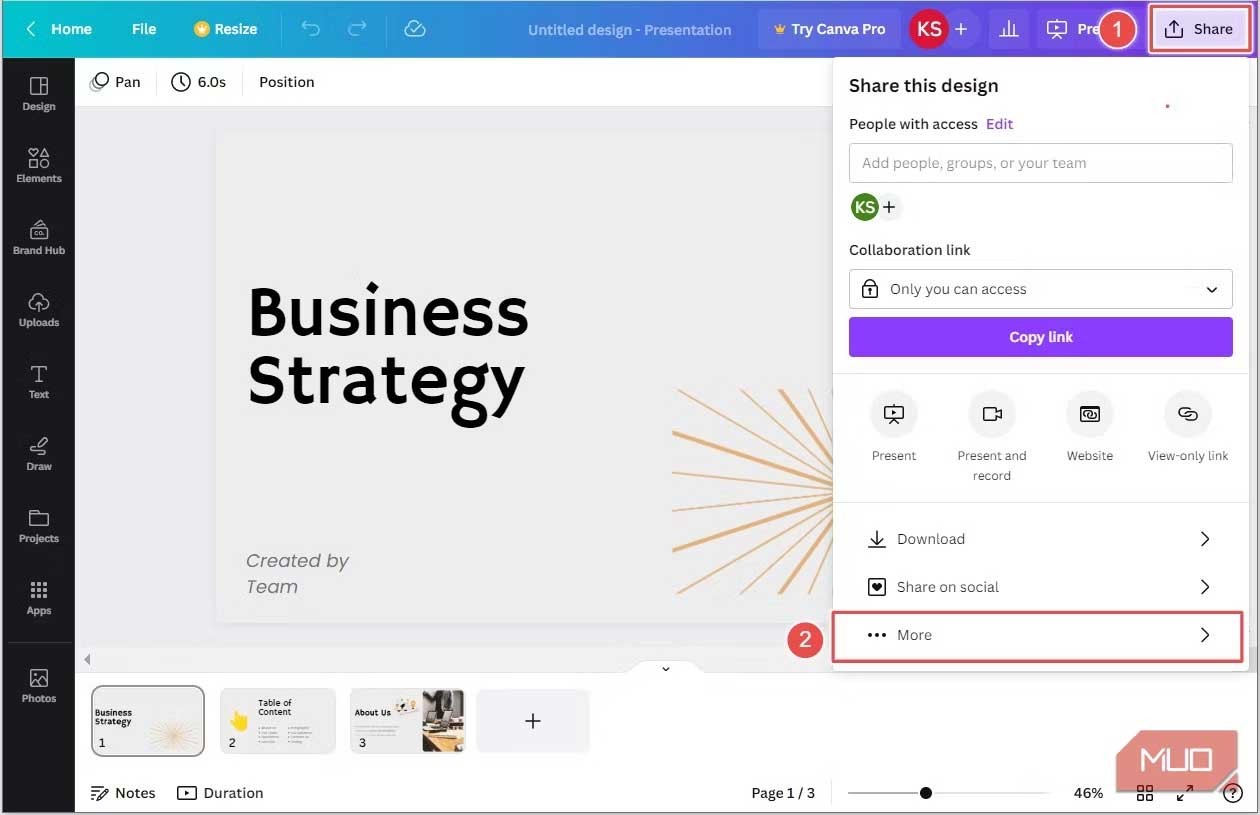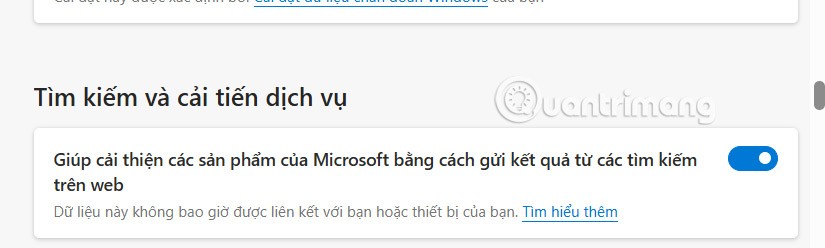Penambahbaikan carian dan perkhidmatan ialah tetapan dalam Microsoft Edge yang membolehkan syarikat menggunakan data carian web anda untuk menjadikan pengalaman web dan carian anda lebih baik, lebih relevan dan lebih berguna kepada pengguna. Apabila anda mencari pada apl, data dikumpul termasuk kandungan carian anda, hasil carian yang dipaparkan dan cara anda berinteraksi dengan hasil carian tersebut. Berikut ialah arahan untuk menghidupkan perkhidmatan dan peningkatan carian dalam Edge.
Cara menghidupkan carian dan peningkatan perkhidmatan dalam Edge
Langkah 1:
Pada antara muka Edge, klik pada ikon 3 titik dan pilih Tetapan dalam senarai yang dipaparkan.
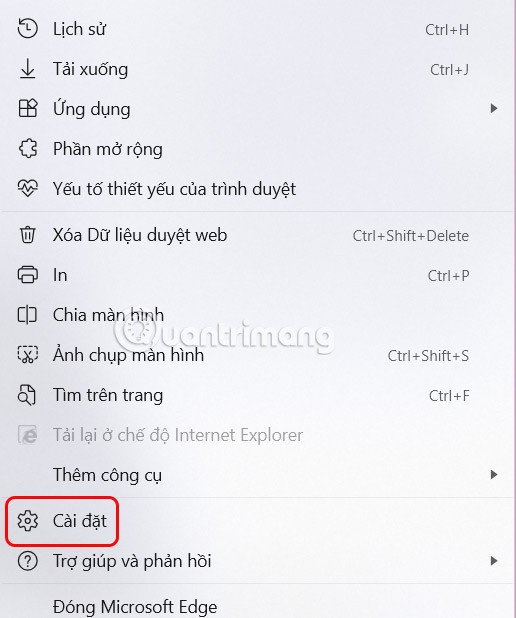
Langkah 2:
Beralih kepada antara muka pilihan tetapan penyemak imbas, klik pada Privasi, carian dan sejarah di sebelah kiri antara muka skrin.
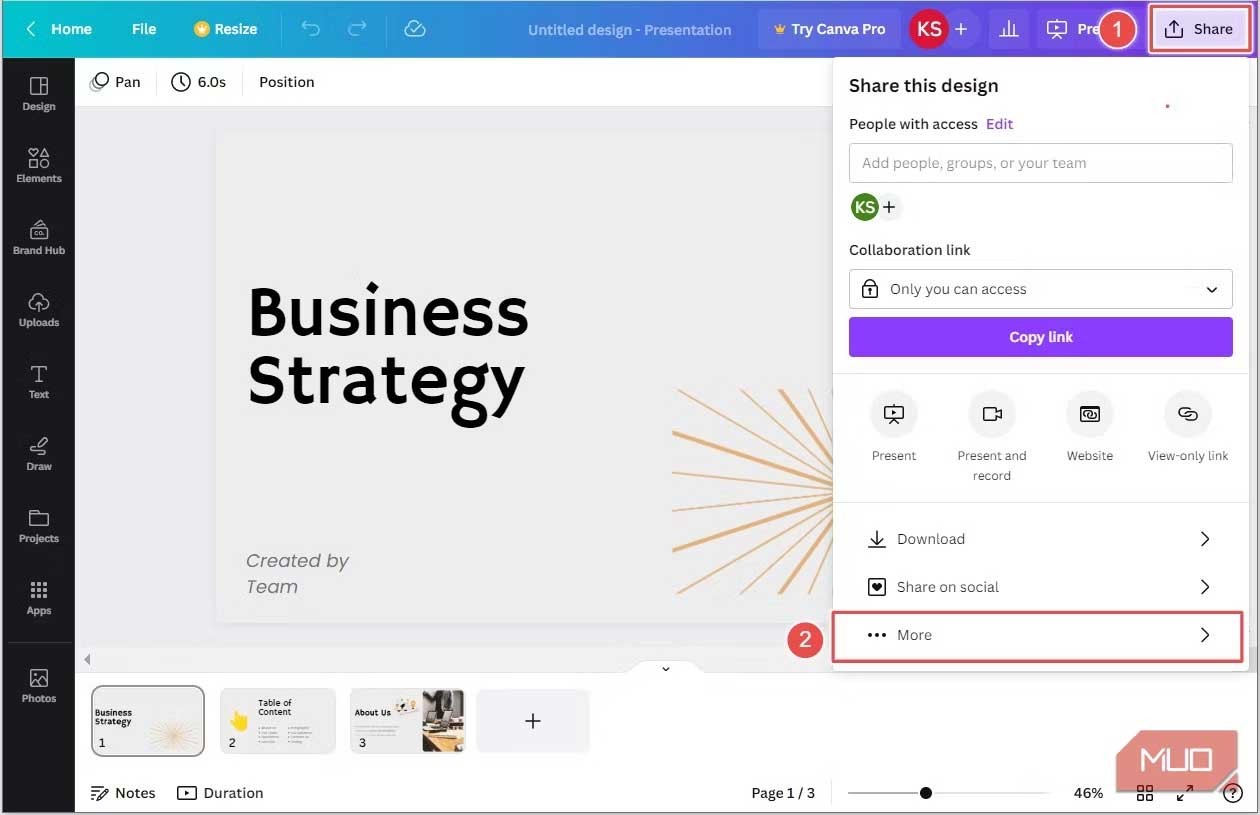
Langkah 3:
Lihat antara muka di sebelah anda, tatal ke bawah ke bahagian Carian dan peningkatan perkhidmatan dan kemudian dayakannya untuk menambah baik perkhidmatan dan carian pelayar Edge.
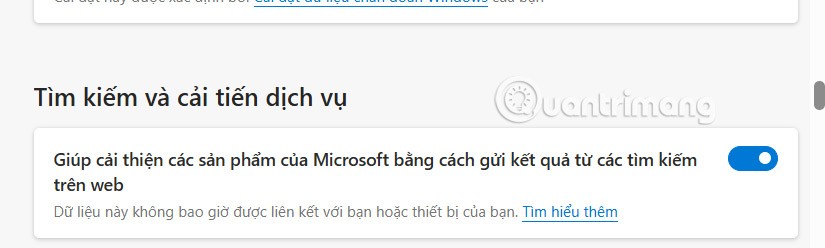
Jadi terpulang kepada anda untuk memutuskan sama ada anda mahu berkongsi data ini atau tidak. Walaupun anda tidak berkongsi data, Microsoft masih akan menggunakan data lepas dengan selamat untuk terus menyediakan perkhidmatan.